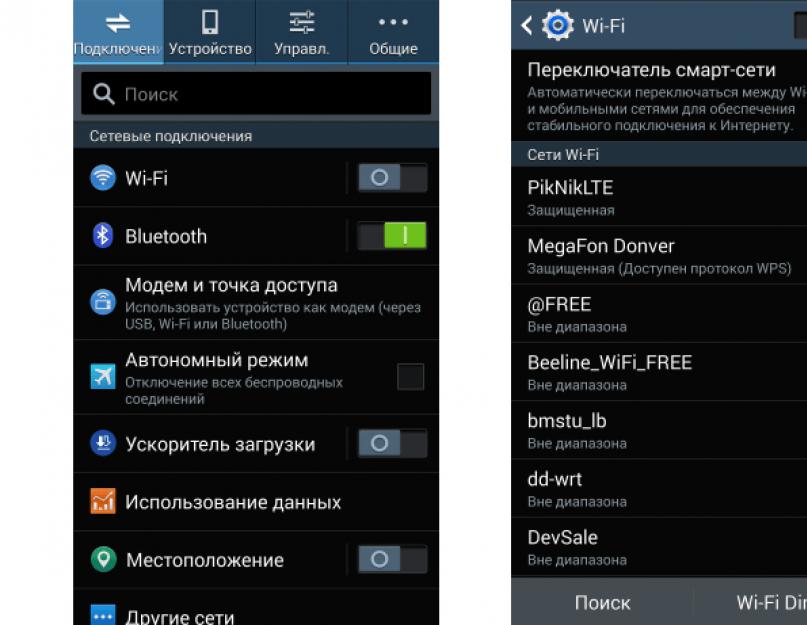Cikkek és Lifehackek
Úgy gondolják, hogy hamarosan a Wi-Fi helyettesítheti a legolcsóbb mobilkommunikációt. Az egyetlen probléma ezen események ilyen irányú fejlődésével a globális szintű barangolás lehetetlensége volt. Végül is a Wi-Fi-nek még mindig vannak korlátai a hatókörében. Ma és ebben az állapotban nagyon elterjedt. Például a Wi-Fi hálózatokat hatékonyan használják vállalati és helyi hálózatokban. A Wi-Fi először 2000-ben jelent meg, és csak 2005-ben kezdték széles körben használni. Az első Wi-Fi-képes telefonok olyan fejlesztőktől származtak, mint a Zyxel, a Samsung, az UT Starcomm és a Hitachi. Ezt követően más gyártók is elkezdték szállítani hasonló készülékeiket. Ma ez a kommunikációs szabvány az egyik legolcsóbb, és sok kommunikációs szolgáltató ingyenesen nyújtja ezeket a szolgáltatásokat. A Wi-Fi előnyeit azonban nem mindig lehet kihasználni, de mi van, ha a telefon nem csatlakozik a wifihez?
Ha a telefon nem csatlakozik Wi-Fi hálózathoz
A kommunikációs eszköz látja a hálózatot, de a telefon nem csatlakozik a wifi-hez. Hogyan lehet ezt a helyzetet orvosolni? Általában előfordulhat, hogy a mobiltelefon nem csatlakozik az otthoni Wi-Fi útválasztóhoz. Bár nyilvános helyeken a hozzáférés problémája nem létezik. A telefon nyugodt, lát és csatlakozik a Wi-Fi-hez. Előfordul, hogy a készülék nem csak lát, de csatlakozni is tud, de az adatátvitel nem történik meg. Itt a probléma nem a telefonban van, hanem a routerben - pontosabban a beállításokban. A probléma önmagában is megoldható, ugyanúgy, mint általában a legtöbb Wi-Fi útválasztó univerzális séma szerint épül fel, és a beállításokon keresztüli problémák megoldásának elvei szinte megegyeznek. Először meg kell mennie az eszköz beállításaihoz. Ez bármely webböngészőn keresztül megtörténik. Közvetlenül a címsorba kell beírnia az IP-útválasztót - ezek a jelölések: 192.168.1.0 és 192.168.1.1. Az útválasztó megfelelő IP-címe a következő módon tudható meg: Start megnyomva - Futtatás (Win + R), megjelenik egy parancssor, ahol a CMD parancsot be kell írni, és az "MS-DOS" ablakban be kell írnia " Ipconfig / all" - Nyomja meg az Enter billentyűt. Miután megtalálta a „Main Gateway” jelölést, megtudhatja az eszköz IP-címét. A böngésző címsorába kell beírni. Megtaláljuk a DHCP szakaszt és az Enabled szakaszt bejelöljük, a két rekeszbe Default Gateway és Primary DNS kell IP-t írni.
A telefon nem csatlakozik Wi-Fi-hez - oldja meg a problémát saját maga
Ha a fenti utasításokat megfelelően követi, akkor a telefonnak látnia kell a Wi-Fi funkciót, és csatlakoznia kell hozzá. Ez a módszer segít megvédeni az adatcserét, pl. állítson be jelszót a kapcsolathoz, amelyhez csak megbízható felhasználók csatlakozhatnak. Az ilyen kis problémák önálló megoldása segít a kezdő felhasználóknak a sikeresebb mozgásban. Ez is segít megmenteni néhány idegünket.
Természetesen a mobilinternet meglehetősen hasznos technológia, amely lehetővé teszi, hogy szinte bárhol csatlakozzon a világméretű hálózathoz. De otthoni használatra a 4G kommunikációs szabvány messze nem mindig kényelmes és jövedelmező, különösen akkor, ha az előfizető kiváló minőségű, modern útválasztóval rendelkezik.
Ebben a cikkben elemezzük, hogyan csatlakoztassa telefonját egy útválasztóhoz, és hogyan jövedelmezőbb az otthoni wifi internet, mint a „klasszikus” mobilkapcsolat.
Ugyanakkor azonnal „megszabadulunk” számos gyakori tévhittől:
- - Először is, szinte minden modern telefon csatlakozhat wifi hálózathoz: ennek a műveletnek a sikere semmiképpen nem függ a kütyü gyártójától (legyen az Samsung, Nokia, fly, lg vagy egyszerű alcatel) vagy megjelenése ("klasszikus" nyomógombos telefon vagy modern szenzor);
- - másodszor, a "mobil" Wi-Fi csatlakozása sem függ az internetszolgáltatótól: ha van wifi hozzáférési pont, akkor csatlakozhat hozzá. És ki biztosítja ezt az erőforrást: Rostelecom, MTS, byfly vagy egy milliomos szomszéd - nem számít.
- - és végül a mobiltelefonra telepített operációs rendszer (Android, Windows Phone vagy iOS) csak a helyi hálózathoz való csatlakozás módját befolyásolja.
Tehát melyik telefon csatlakoztatható wifin keresztül routerhez?
Helyes válasz: telefon, melynek hardvereleme egy speciális wifi modul.
Az ilyenek jelenlétét a készülék csomagolásán található Wi-Fi felirat vagy a használati útmutatóban található megfelelő utalás jelzi.
Miben jobb a wifi internet a telefonodon, mint a 4G kapcsolat?
- - Előny: miért kell külön fizetni a mobilforgalomért, ha van „ingyenes” otthoni internet?
- - "Korlátlan": wifi internetkapcsolattal nem kell "számolni" az elköltött megabájtokat.
- - "Függetlenség" a mobilszolgáltatóktól: mobiljel hiányában biztonságosan használhatja az internetet (egyes eszközökön hiányzó SIM-kártya esetén is).
- - Akkumulátorkímélő: A Wi-Fi alkalmazás kevésbé áramigényes, mint az LTE vagy a 3G, így az akkumulátor lassabban merül le Wi-Fi használatakor.
Nézzük meg közelebbről, hogyan csatlakozhat az internethez telefonján egy útválasztón keresztül a fő mobil operációs rendszereken.
Hogyan csatlakoztassunk wifit Android telefonra?
Az Android-eszközök csatlakoztatása szinte azonos módon történik a mobiltelefonok és okostelefonok összes modelljénél: a különbségek nem jelentősek.
1. A wifi csatlakoztatásához először fel kell oldania az eszközt, és mennie kell a főmenübe.
3. Ebben az ablakban a fő beállítási menü jelenik meg előtted: itt (általában az első elem) a Wi-Fi beállítások - lépjen a Wi-Fi almenübe.
(Az Android "régebbi" verzióinál először a "Vezeték nélküli hálózatok" menüpontban kell kiválasztania a "Wi-Fi beállítások" lehetőséget.)

4. A beállítások ablakban:
- - ha a Wi-Fi adapter engedélyezve van, megjelennek az elérhető hálózatok;
- - ha a Wi-Fi modul le van tiltva, a rendszer kérni fogja, hogy engedélyezze a Wi-Fi-t az elérhető hálózati kapcsolatok megtekintéséhez. Az adaptert a csúszkával csatlakoztathatja (általában a jobb felső sarokban - lásd a képet).
5. Válassza ki a listából a kívánt hálózatot, és a megjelenő párbeszédablakban írja be a jelszót a hálózat eléréséhez.

Ha hibásan adta meg a jelszót, és nem volt kapcsolat a vezeték nélküli hálózattal, kattintson újra erre a hálózatra, és a megjelenő párbeszédablakban válassza a „Felejts” lehetőséget, majd adja meg újra a szükséges hitelesítési adatokat.
Hogyan lehet iOS telefont csatlakoztatni wifi modemhez?
1. Ahhoz, hogy kapcsolatot létesítsen egy wifi hozzáférési ponttal iOS rendszeren, először lépjen a főmenübe, és válassza ki a „Beállítások” alrészt.

3. Állítsa az érintőcsúszkát „BE” állásba az elérhető wifi hotspotok kereséséhez.
4. Válassza ki otthoni hálózatát a hálózatok listájából, és adja meg hitelesítési adatait.

Ha minden helyes, a jövőben telefonja automatikusan csatlakozik az otthoni Wi-Fi hálózathoz.
Hogyan csatlakoztathatok wifit Windows Phone operációs rendszerrel rendelkező telefonon.
Ezeknek a telefonoknak a csatlakoztatása szinte megegyezik a Wi-Fi beállításával Android-eszközökön.
Az egyetlen különbség itt a menüfelület vizuális kialakítása.
Ha szükséges, adjon meg egy jelszót a Wi-Fi-hez való csatlakozáshoz – a telefon készen áll az otthoni hálózatban való használatra.
Nemrég segítettem a blog egyik olvasójának megoldani egy problémát a vezeték nélküli hálózattal kapcsolatban. A lényege abban állt, hogy a telefonja nem csatlakozik a WiFi routerhez. És ez nem csak egy olcsó kínai Lenovo volt, hanem egy drága (bár szintén kínai) divatos iPhone 6S. Sok időt töltöttünk, sokféle lehetőséget kipróbáltunk, és végül megtaláltuk a megoldást a problémára. A jövőre nézve azt mondom, hogy a „gonosz gyökere” az otthoni útválasztó helytelen beállítása volt.
Mindezek után úgy döntöttem, hogy minden tevékenységünket egyetlen univerzális utasításba redukálom - mit kell tenni, ha a táblagép vagy a telefon nem csatlakozik a Wi-Fi-hez, nem látja a hálózatot, vagy látja, de nem tud csatlakozni hozzá. Megy.
1. A telefon nem látja a WiFi hálózatot
A leggyakoribb ok az útválasztó és a táblagép vagy telefon régióbeállításai közötti eltérés. Az a tény, hogy szinte minden Oroszországban értékesített otthoni útválasztón és hozzáférési ponton alapértelmezés szerint be van állítva az „Oroszország” régió, amely 13 rádiófrekvenciás csatornát használ. De a telefonok, különösen a külföldről hozott telefonok alapértelmezés szerint más régióval rendelkeznek, ami 10 vagy 11 csatornás lehet. Ez a fájdalom leggyakrabban iPhone okostelefonokban és iPad táblagépekben fordul elő, amelyek az USA-ból érkeztek hozzánk. Az a vicces, hogy csatlakozhatunk a routerhez, élvezhetjük egy ideig a vezeték nélküli hálózat örömeit, és egy szép pillanatban azt tapasztaljuk, hogy a telefon nem látja a router WiFi hálózatát. A megoldás nagyon egyszerű. Először indítsa újra a routert. Nagyobb valószínűséggel újraindítás után egy másik rádiócsatornát vesz igénybe, és minden újra jól fog működni. Annak érdekében, hogy ne essen újra a csapdába, a böngésző címsorába beírva az IP-címét (vagy ) a router beállításaihoz léphet. Ezt követően el kell lépnie a fő WiFi-beállításokhoz:

A "Régió" mezőben próbálja meg az "Oroszország" helyett az "USA" értéket beírni:
Megteheti a régió megváltoztatása nélkül. A "Csatorna" listában állítsa be az "Auto" helyett az 1-es vagy 6-os értéket:

Általános szabály, hogy ezután az iPhone-ok már nem veszítik el vezeték nélküli hálózatukat, és minden úgy működik, mint a karikacsapás.
2. Nem tud csatlakozni a Wi-Fi-hez
Ebben az esetben általában minden eszköz probléma nélkül látja a vezeték nélküli hálózatot, de amikor megpróbál csatlakozni hozzá, egyszerűen eldobják őket. Itt több lehetőség is van:
- Végtelen kapcsolat
Ez általában akkor történik, ha az eszközökön használt kommunikációs szabványok nem egyeznek. Például a 802.11n az útválasztóra van kényszerítve, az okostelefonon pedig a 802.11b vagy a 802.11g. Vagy fordítva. Ezért a legjobb, ha a kevert típust állítja be az útválasztón - 802.11bgn.

— Végtelen jogosultság
Ez a probléma akkor fordulhat elő, ha a routeren megváltoztatják a jelszót, és a régi az okostelefon memóriájában marad, ezért nem tud csatlakozni a WiFi hálózathoz. Próbálja meg megtalálni a rendelkezésre álló listában, kattintson rá, és a megjelenő menüben válassza a "Hálózat törlése" lehetőséget.

Ezután válassza ki újra a listából, és próbáljon csatlakozni.
Ez nem segít - akkor menjen az útválasztó biztonsági beállításaihoz, és próbálja meg beállítani a "WPA2-PSK" szabványt "AES" titkosítással.

Ha ez nem segít, kapcsolja ki teljesen a biztonságot, és figyelje meg, hogyan megy a kapcsolat.
- Függő üzenet "IP-cím beszerzése"
Ez általában akkor történik, ha a DHCP-kiszolgáló le van tiltva az útválasztó beállításaiban. Megyünk a webes konfigurátorhoz, keressük meg a LAN vagy DHCP részt, és győződjön meg arról, hogy a DHCP-kiszolgáló elem "Engedélyezés" értékre van állítva.

Néha lefagyhat az IP-cím megszerzése, mivel statikus IP-cím van regisztrálva magán a telefonon vagy a táblagépen a Wi-Fi beállításokban. Ennek ellenőrzéséhez nyissa meg a "Beállítások" -> "WiFi" részt, és kattintson a csatlakoztatni kívánt hálózatra. A megjelenő menüben válassza a "Szerkesztés" lehetőséget. Megnyílik egy ablak, amelyben be kell jelölnie a "Speciális" jelölőnégyzetet. Ezután az "IP-cím" mezőben keressük a "DHCP" értéket.

3. Van kapcsolat, de nincs internet
Kezdje azzal, hogy ellenőrizze, hogy más telefonok, táblagépek vagy laptopok működnek-e ezen a Wi-Fi-n keresztül. Dolgoznak? Ezután bemászunk a készülékünkbe, nevezetesen a „Beállítások”>>>”Wi-Fi”>>>„Hálózat módosítása” menüpontba:

Ellenőrizzük, hogy a proxyszerveren keresztüli munkát nem engedélyezi-e az eset.
Ez a lehetőség akkor is lehetséges, bár nagyon-nagyon ritka, ha a csatlakozáskor hibás vagy nem működő DNS-kiszolgálót rendelnek hozzá. Könnyű ellenőrizni – telefonon kattintson a kívánt hálózatra, válassza ki a "Módosítás" menüpontot a menüben, jelölje be a "Speciális" jelölőnégyzetet, az IP-címet "Manuálisan" és adja meg a teljes IP-címet a router alhálózatából, maszkból és átjáró. De a DNS-kiszolgálók mezőbe írja be a következő értékeket:
8.8.8.8 77.88.8.8
Androidos telefonon vagy táblagépen ez így néz ki:

Ezek a Google és a Yandex nyilvános DNS-ei. 100%-ban működnek, ami teljesen kiküszöböli ezt a lehetőséget.
Ha a fenti módszerek egyike sem segített, próbálja meg ezt. Fogja a készülékét, és ellenőrizze egy másik vezeték nélküli hálózatot – egy baráttól, ismerőstől vagy elvtárstól. Ha még ott sem csatlakozik a telefon vagy tablet a WiFi routerhez, akkor egyértelműen az Ön készülékében van a probléma, és el kell vinni javításra.
A modern életet meglehetősen nehéz elképzelni telefonok és internet nélkül. Ezért a modern okostelefonok lehetővé teszik az internettel való együttműködést. Ugyanakkor a legtöbben WiFi-n keresztül használják az internetet. Ez annak a ténynek köszönhető, hogy sokkal kényelmesebb, és emellett nagy mennyiségű pénzt nem költenek el.
A telefon Wi-Fi hiányának okai
Gyakran előfordulhat, hogy a telefon csatlakozik a Wi-Fi-hez, de nem csatlakozik az internethez, ennek különböző okai lehetnek, ezeket részletesebben megvizsgáljuk:
- az első dolog, amit érdemes elgondolkodni a hálózathoz való csatlakozáskor, hogy maga az internet fizetős-e. De ez ritkán történik meg;
- ezért a probléma teljesen megoldható;
- lehet, hogy az internet csatlakozik, de rá van írva: hálózathoz való hozzáférés nélkül. Ez elég gyakran megtörténik;
- A telefon nem csatlakozik a Wi-Fi-hez, és IP-címet kap. Kiderült, hogy csatlakozik az internethez, a kapcsolat megjelenik, ugyanakkor maga a kapcsolat nem jön létre;
- hitelesítési hiba. Ez is egy meglehetősen gyakori oka annak, hogy az Internet soha nem lesz csatlakoztatva;
- típushiba: "Mentett, WPAWPA2 védi".
Lehetséges, hogy ez nem minden probléma, amely a mobileszközökről történő internetkapcsolat során jelentkezhet. De ugyanakkor ezek a leggyakoribbak. Sokan, nem tudják, mit tegyenek, azonnal megpróbálják felhívni az üzemeltetőt, és megtudják, miért nincs internetük, bár sok szempontból előfordulhat, hogy a probléma nem az ő részükről van.
Videó: Hogyan csatlakoztassuk az internetet a telefonhoz?
Ok megoldások
Logikus feltételezni, hogy meg kell oldani ezeket a problémákat, ezért elmondjuk, hogyan lehet ezt megtenni.

Ezért a router újraindításával kapcsolatos szokásos tippeken kívül számos igazán hasznos és még sok más

A router újraindítása
Sokan kíváncsiak arra, hogy miért nem tudok csatlakozni az internethez, és mit tegyek a probléma megoldása érdekében. Van egy eljárás, amelyet mindenki elvégezhet, és ő indítja újra az útválasztót. Ez sok olyan problémán segíthet, amikor a telefon nem csatlakozik az otthoni Wi-Fi-hálózathoz, mert segíthet újra beállítani az útválasztót.
Az újratöltés többféleképpen is elvégezhető:

Ezek az újraindítás főbb módjai. Ez tényleg nagyon egyszerű, de szeretném megjegyezni, hogy az első módszer a legjobb minőségű, ugyanakkor magát a készüléket is kíméli.
Törölje a régi kapcsolatot
Ezenkívül a Wi-Fi-kapcsolati problémák egyik megoldása lehet a szigorú kapcsolat eltávolítása. Ezzel egyidejűleg lehetőséget kap a Wi-Fi-hez való újbóli csatlakozásra és a jelszó megadására, ez lehetőséget ad arra, hogy újra csatlakozzon az összes paraméterhez, és esetleg megoldja a telefon hálózathoz csatlakoztatásával kapcsolatos problémát.
A probléma elsősorban annak köszönhető, hogy a régi kapcsolat törlésekor minden Wi-Fi-beállítás törlődik, így az új beállításokkal újra csatlakozhat.
Mindez arra utal, hogy képes lesz dolgozni a hálózattal. De ez nem jelenti azt, hogy ilyen módon bármilyen problémát meg tud oldani. Ez csak egy az összes lehetőség közül.
Videó: Hogyan távolítsuk el a szükségtelen hálózati kapcsolatokat
Változtassa meg a csatornát az útválasztóban
Érdemes megváltoztatni a csatornát az útválasztóban, ha állandóan problémái vannak az internetkapcsolattal. Mert lehet, hogy két router ugyanazon a csatornán működik, és akkor pont emiatt lép fel ilyen interferencia. Ha gyakran voltak ilyen kapcsolati problémák, akkor pontosan ezt kell tennie.

Ezenkívül fennáll annak a lehetősége, hogy ugyanezen okból előfordulhat egy ilyen probléma: a Wi-Fi csak egy szobában működik, majd elkapja, de az internet nem tölti be a webhelyeket. Ennek oka lehet más eszközök által okozott interferencia. Ezért érdemes csatornát váltani, főleg, hogy ebből biztosan nem lesz semmi rossz.
Csatlakozási jelszó
Valószínűleg mindenki érti, mi az a kapcsolati jelszó, és miért van szükség rá. Segítségével bármilyen hálózat Wi-Fi-jéhez csatlakozhat. Az internethasználat a jelszó helyességétől is függ.

Sokan azt tanácsolják, ha szükséges, oldják meg a csatlakozási problémákat, változtassák meg a jelszót, mert ez lehet a probléma.
MAC és IP címek ellenőrzése
Az IP-cím az, ami az eszközhöz van hozzárendelve, miután az internethez csatlakozott. A MAC- és IP-címeket mindenképpen ellenőrizni kell, mert ez lehet az internet hiányának fő problémája a készülékben.

Az IP-cím ellenőrzése nem olyan nehéz, csak lépjen a hálózati beállításokhoz. Ennek a címnek a helyessége lehetővé teszi, hogy probléma és interferencia nélkül dolgozzon az interneten.
A titkosítás/biztonság típusa
Az internet hiányának, illetve az ahhoz való csatlakozás képtelenségének egyik oka a nem megfelelő típusú titkosítás, amely meglehetősen nagy szerepet játszik az eszközöknél. Vannak olyan eszközök, amelyek csak egyfajta internetet működnek és támogatnak, és néha csak a paraméterek eltérése miatt lehetetlen az internetkapcsolat.

Ha ilyen probléma lép fel, akkor elegendő egyszerűen ellenőrizni a titkosítás típusát, és szükség esetén módosítani. Ezután újra lehet csatlakozni a Wi-Fi-hez és ellenőrizni a működését. Alapvetően a titkosítás típusa az utolsó lépés a csatlakozási problémák hibaelhárításában.
Miért nem csatlakozik a telefon a Wi-Fi-hez - hitelesítési hiba
A telefon Wi-Fi-n keresztüli internetkapcsolata mindig problémamentesen megy, de vannak esetek, amikor további lépéseket kell tennie, hogy a kapcsolat továbbra is létrejöhessen. A leggyakoribb ok a hitelesítési hiba. Mint minden esetben, most is ajánlatos több szakaszon keresztülmenni, amelyek segíthetnek a probléma megoldásában.

Elég nehéz megoldani egy ilyen problémát, mivel nem fér hozzá az útválasztó beállításaihoz. De egyszerűen ellenőrizheti a jelszót, és ez az egyetlen dolog, amit tehet. A helytelenül megadott jelszó is hitelesítési problémákhoz vezet. Ezért ennek elkerüléséhez elég csak óvatosnak lenni.
Hiba mentve, WPA védett
Ezenkívül a legtöbb ember olyan kérdéseket tesz fel, mint: Miért nem látja a telefonom a hálózatot? Ez a probléma teljesen logikus. Az első dolog, ami lehet természetesen a router probléma, vagy a Mentett hiba, WPA védelem, ez a probléma teljesen megoldható. Elég gyakran előfordul, és főleg annak a ténynek köszönhető, hogy hiba történt az útválasztó beállításaiban. És ilyen esetekben a telefon látja a Wi-Fi-t, de nem csatlakozik.

Ennek eredményeként azt mondhatjuk, hogy bármilyen problémája van, az első dolog az útválasztó újraindítása. Mert elég biztonságos, nem igényel sok időt, ráadásul bárki megbirkózik vele. Ezután folytathat más műveleteket, amelyek nehezebbek lesznek, de ugyanakkor megbirkózhat velük.